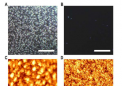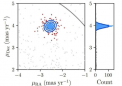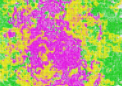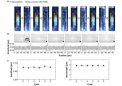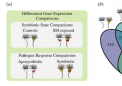大家好,小问来为大家解答以上问题。淘宝助理未能正确连接服务器,淘宝助手这个很多人还不知道,现在让我们一起来看看吧!
1、下载
1、 一般下载都会,我就不啰嗦了。下载后解压缩,然后在桌面上会看到一个淘宝助理的标志。
2、 登陆
3、 双击淘宝助理标志,输入用户名与密码。就会出现淘宝助理的使用界面
4、 更新数据
5、 一开始使用一定要先"更新数据"。点击最上面一行"网络"---更新数据。等待更新数据成功后,才能开始使用。(偶一开始没有"更新数据",吃了不少亏,点击了无数次都无法选择类目。)
6、 下载宝贝(假如暂时店铺内没有一件宝贝,那就省略这一步)
7、 点击最上面一行"网络"-----"下载数据",会出现对话框,选择一下已有的宝贝(这个应该都会吧)(下载已有的宝贝,会省事很多,下面会派用场)
8、 复制宝贝
9、 点击左面"下载的宝贝",右边会出现已经下载的宝贝的标题、价格等信息。
10、 选中其中一个,点右键,"复制宝贝"。点左上角"宝贝模板",在右边空格中点右键,"粘贴宝贝",就会出现刚刚复制的那个宝贝。
11、 修改宝贝
12、 点击已有的宝贝,下面会出现"编辑基本信息",依次修改。(提醒一下:修改完后,一定要点击右下角的"确定",不然是不会修改成功的,仍然是原来的那个)(本人就因为开始没找到"确定"键,试了N次,做了N次的无用功,不好意思)。
13、 编辑宝贝描述
14、 修改完基本信息后,点击中间文件栏中的"编辑宝贝描述",依次修改。修改完后,同样要及时点击一下右下角的"确定"键。
15、 预览宝贝
16、 中间最右边有一个"宝贝描述预览",你可以先看一下自己的劳动成果,感觉满意为止。
17、 上传宝贝
18、 点击你已修改完成的右上部的宝贝,成蓝色,点击"上传宝贝"。要点击多个的话,就按住"Ctrl"键,让所有要选的宝贝都成蓝色。
19、 就OK了。
20、 提醒:在你下一次再上传宝贝时,一定要先把左边"已上传的宝贝"全部删除,否则就会重复上传。
以上就是【淘宝助理未能正确连接服务器,淘宝助手】相关内容。
 跳动城乡网
跳动城乡网